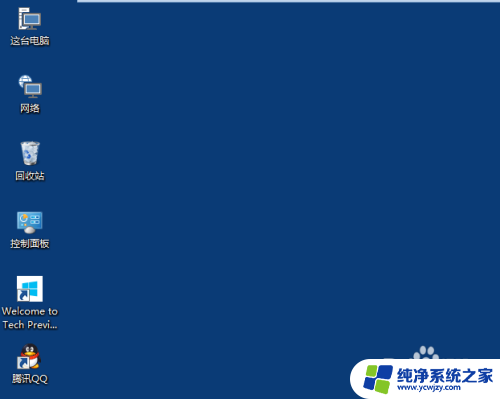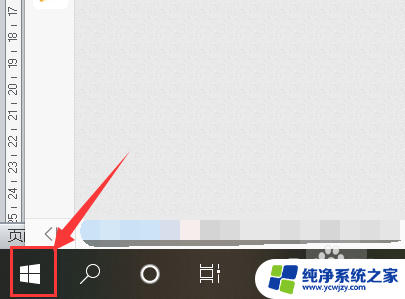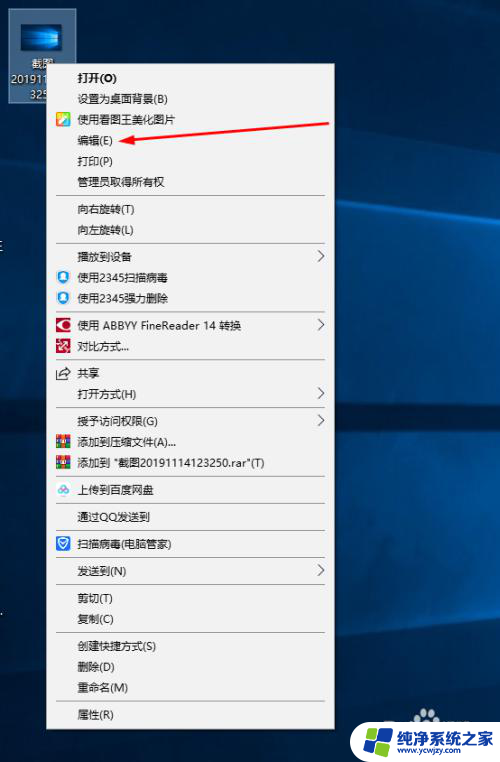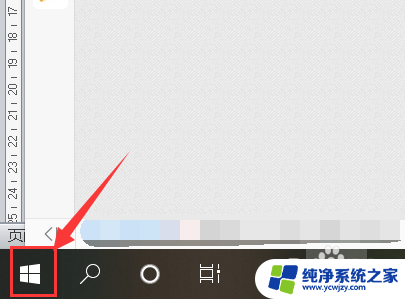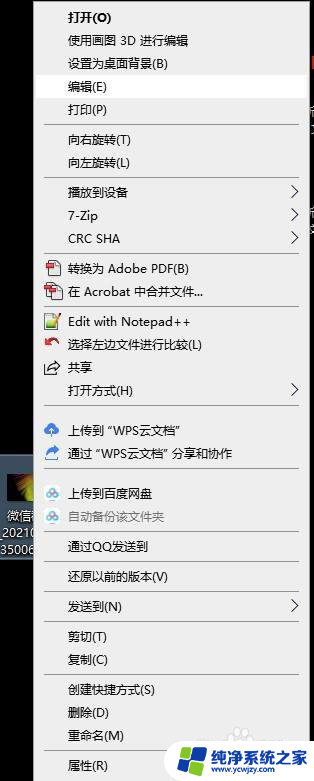怎么改电脑图标大小尺寸
更新时间:2024-05-18 13:40:18作者:yang
在使用Win10电脑时,有时候我们会觉得桌面上的图标大小不太合适,想要进行调整,在Win10系统中,调整桌面图标大小非常简单。只需要右键点击桌面空白处,选择显示设置,然后在缩放和布局选项中调整更改文本、应用等项目的大小即可改变桌面图标的大小尺寸。通过这种简单的操作,可以让桌面上的图标大小更符合个人习惯,提升用户体验。
具体方法:
1.打开电脑进入Win10系统的时候,发现桌面图标变小了,如下图所示。
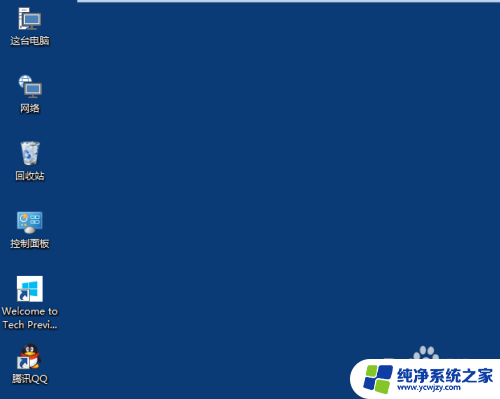
2.在Win10系统桌面空白处右键,将鼠标移动到查看上面。在选择大图标,选择后,桌面图标就会变得很大,如下图所示。
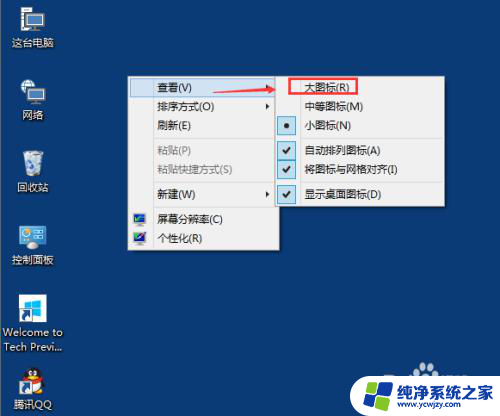
3.选择大图标后,整个Win10系统的桌面图标都变大了。如下图所示。
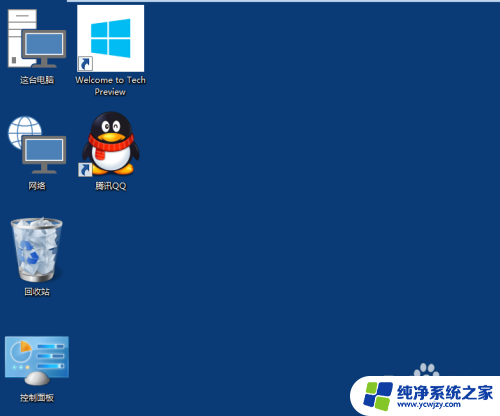
以上就是如何更改电脑图标大小尺寸的全部内容,对于不熟悉的用户,可以按照本文的方法进行操作,希望能对大家有所帮助。